Erfahren Sie den detaillierten Vorgang zum Drucken von E-Mails in Outlook
- Ähnlich wie bei anderen E-Mail-Clients können Benutzer mit Microsoft Outlook problemlos E-Mails direkt aus der App drucken.
- Es besteht auch die Möglichkeit, die Anhänge zusammen mit dem E-Mail-Text in der Outlook-Desktop-App zu drucken.
- Befolgen Sie die in dieser Anleitung beschriebene Schritt-für-Schritt-Anleitung, um die E-Mails ganz einfach auszudrucken.
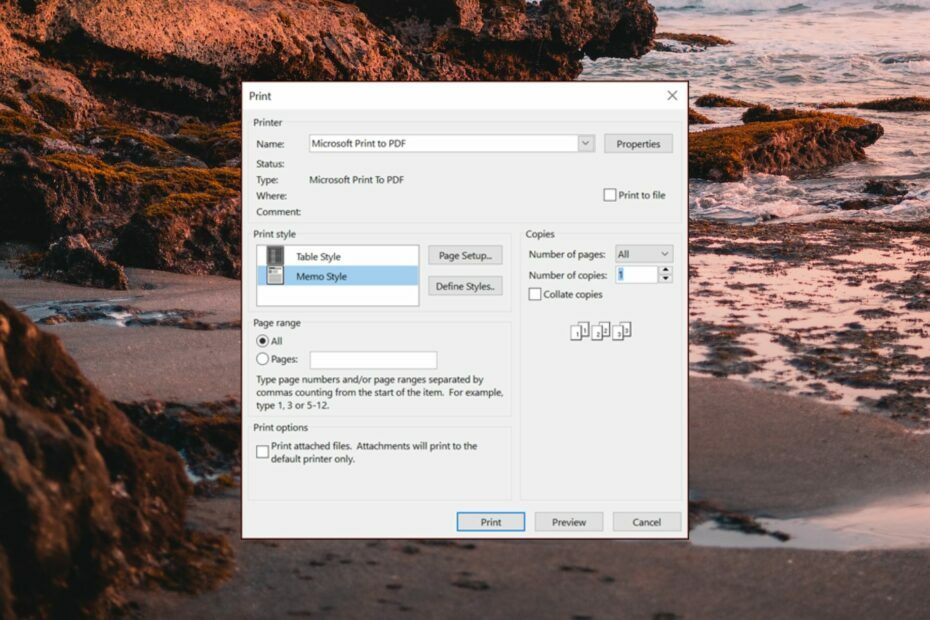
Outlook ermöglicht Benutzern nicht nur das Senden, Empfangen und Verwalten ihrer E-Mails, sondern wie andere E-Mail-Clients auch das Drucken ihrer E-Mails, um die Produktivität zu steigern.
Das Drucken von E-Mails aus Outlook sollte eine einfache Aufgabe sein. Allerdings kann es für einige Benutzer passieren, dass sie sich in den Menüs und Untermenüs verlieren.
In dieser umfassenden Anleitung haben wir Schritt für Schritt das Verfahren zum Drucken von E-Mails aus der Outlook-Web- und Desktop-App demonstriert.
Warum kann ich eine E-Mail aus Outlook nicht drucken?
Bevor wir mit der detaillierten Vorgehensweise fortfahren, wollen wir das Problem für einige unserer Leser ansprechen
Schwierigkeiten beim Drucken von E-Mails haben aus der Outlook-App. Wenn Sie die E-Mails nicht drucken können, sollten Sie die folgende Lösung ausprobieren, um das Problem zu beheben.Im Allgemeinen benötigen Sie möglicherweise Hilfe beim Drucken von E-Mails aus der Outlook-App, wenn die Outlprnt-Datei verloren geht oder beschädigt ist.
Abgesehen von der problematischen Outlprnt-Datei gibt es einige allgemeine Gründe, warum Sie Schwierigkeiten haben, den Druckvorgang in Outlook durchzuführen.
- Ihr PC und der Drucker sind nicht richtig verbunden.
- Der Der Standarddrucker wurde nicht ausgewählt in der Outlook-App.
- Der Drucker funktioniert nicht richtig.
- Drucken Möglicherweise wurden die Einstellungen falsch konfiguriert auf Ihrem Gerät.
Wie behebe ich die E-Mail-Druckprobleme in Outlook?
Outlprnt ist eine wichtige Outlook-Datei, die die Druckereinstellungen von Outlook speichert. Wenn diese Datei beschädigt wird, kann beim Drucken der Outlook-E-Mail-Nachrichten nicht auf die Datei zugegriffen werden.
Um den Fehler zu beheben, müssen Sie die vorhandene Outlprnt-Datei umbenennen, sodass Outlook eine neue erstellt. So gehen Sie vor:
- Verlassen Sie das Ausblick App.
- Benutzen Sie die Windows + R Verknüpfung zum Zugriff auf Laufen Dialogbox.
- Geben oder fügen Sie den folgenden Pfad ein und drücken Sie OK um auf die zuzugreifen Ausblick Ordner.
%appdata%\Microsoft\Outlook - Suchen Sie nach und klicken Sie mit der rechten Maustaste darauf Abdruck Datei und wählen Sie die aus Umbenennen Option aus dem Kontextmenü.
- Geben Sie den neuen Namen ein als outlprint.old und drücken Sie die Taste Eingeben Taste.
- Starten Sie nun die Outlook-App neu und versuchen Sie, die E-Mail mithilfe der unten beschriebenen Schritt-für-Schritt-Anleitung zu drucken.
Wie drucke ich eine E-Mail aus Outlook?
1. Verwenden Sie die Outlook-Desktop-App
- Starten Sie die Desktop-Version von Outlook auf Ihrem Windows-PC.
- Wechseln Sie zum Heim Klicken Sie in der oberen Menüleiste auf die Registerkarte und wählen Sie Posteingang aus dem linken Navigationsbereich.
- Suchen Sie in der E-Mail-Liste nach der E-Mail, die Sie drucken möchten, und klicken Sie, um sie zu öffnen.
- Klicken Sie nun auf Datei Option in der oberen Menüleiste.
- Wählen Sie das Drucken Option gefolgt von der Druckoptionen aus dem rechten Bereich, um auf die zuzugreifen Drucken Fenster.
- Klicken Sie auf das Dropdown-Menü neben Name und wählen Sie den Drucker aus, den Sie gerade verwenden möchten.
- Sie können die Optionen auch wie folgt angeben Druckstil, Die Anzahl der Kopien die Sie drucken möchten, und die SeitenReichweite.
- Sobald alles eingerichtet ist, drücken Sie einfach die Drucken Knopf unten.
Ihr Druckauftrag wird nun an den angegebenen Drucker übermittelt, der mit dem Drucken der E-Mail entsprechend den von Ihnen konfigurierten Einstellungen beginnt.
2. Verwenden Sie die Outlook-Web-App
- Greife auf... zu Ausblick Web-App mit Ihrem bevorzugten Webbrowser.
- Geben Sie Ihre Anmeldedaten ein, um sich bei Ihrem Outlook-Konto anzumelden.
- Wechseln Sie zum Heim Klicken Sie in der oberen Menüleiste auf die Registerkarte und wählen Sie sie aus Posteingang aus dem linken Navigationsbereich.
- Doppelklicken Sie, um die E-Mail, die Sie drucken möchten, in einem neuen Webbrowser-Fenster zu öffnen.
- Klicken Sie nun auf Speisekarte Symbol (drei Punkte) in der oberen rechten Ecke der E-Mail-Benutzeroberfläche, um auf das Dropdown-Menü zuzugreifen und auszuwählen Drucken Möglichkeit.
- Die Druckvorschau der E-Mail wird auf dem Bildschirm angezeigt. Suchen Sie nach und klicken Sie darauf Drucken Klicken Sie auf die Schaltfläche in der oberen linken Ecke des Vorschaubildschirms.
- Durch diesen Schritt wird das Druckdialogfeld in Ihrem Webbrowser geöffnet. Abhängig von Ihrem Browser werden die Druckoptionen möglicherweise auf der rechten Seite Ihres Bildschirms oder in einem neuen Fenster angezeigt.
- Im Druckdialog können Sie die Anzahl der zu erstellenden Kopien festlegen, Ihren bevorzugten Drucker auswählen und bei Bedarf weitere Druckeinstellungen ändern.
- Nachdem Sie die Druckoptionen konfiguriert haben, klicken Sie auf Drucken Klicken Sie auf die Schaltfläche unten im Druckdialog.
Ihr Webbrowser überträgt den Druckauftrag nicht an den ausgewählten Drucker. Warten Sie, bis der Druckvorgang abgeschlossen ist, damit Sie nun die gedruckte Kopie der E-Mail abrufen können.
Wie drucke ich E-Mails mit ihren Anhängen aus Outlook?
- Starte den Ausblick Desktop-App und wechseln Sie zur Heim Tab.
- Gehe zu Posteingang Klicken Sie in der linken Seitenleiste auf, um die E-Mail mit den Anhängen zu öffnen, die Sie drucken möchten.
- Wechseln Sie nun zum Datei Registerkarte in der oberen Menüleiste.
- Drücke den Drucken Option auf der linken Seite, gefolgt von Druckoptionen befindet sich auf der rechten Seite, um darauf zuzugreifen Drucken Dialogbox.
- Wählen Sie den Drucker aus dem Dropdown-Menü neben dem aus Name Option und Werte wie einstellen Druckstil, Anzahl der Kopien, SeitenReichweite, usw.
- Aktivieren Sie das Kontrollkästchen unten Druckoptionen um die angehängten Dateien auszudrucken. Wie im Dialogfeld beschrieben, können Sie die Anhänge nur drucken, wenn Sie den Standarddrucker ausgewählt haben.
- Klicken Sie auf die Schaltfläche „Drucken“, um den Druck von E-Mails mit Anhängen zu starten.
Wenn du bist PDF-Anhänge können nicht gedruckt werden Hilfe aus Outlook finden Sie in diesem Handbuch.
Wie drucke ich E-Mail-Anhänge in Outlook?
Leider bietet Outlook keine spezielle Option, um direkt vom Desktop oder der Web-App aus nur die an die E-Mails angehängten Dateien zu drucken. Es gibt jedoch eine nette Problemumgehung.
- Starten Sie die Outlook-Web- oder Desktop-App und melden Sie sich mit den Anmeldeinformationen an.
- Gehe zum Heim Klicken Sie auf die Registerkarte und klicken Sie darauf, um die E-Mail mit den Anhängen zu öffnen.
- Klicken Sie auf den Download-Pfeil neben dem Anhang, den Sie drucken möchten, und wählen Sie den aus Herunterladen Option aus dem Dropdown-Menü.
- Nachdem die Datei heruntergeladen wurde, starten Sie die Dateimanager Verwendung der Windows + E Abkürzung.
- Navigieren Sie zu dem Anhang, den Sie gerade heruntergeladen haben, und klicken Sie mit der rechten Maustaste darauf.
- Wähle aus Öffnen mit Option aus dem Kontextmenü und wählen Sie im Untermenü das entsprechende Programm zum Drucken des Anhangs basierend auf dem Dateityp aus. Wählen Sie beispielsweise Word für .docx- und .doc-Dateien und Adobe Reader für .pdf-Dateien.
Los geht's! Wenn Sie lernen, wie Sie E-Mails mit der Outlook-Web- und Desktop-App drucken, können Sie vorausschauender agieren und effektiver in Ihrem Unternehmen interagieren.
Für den Fall, dass Sie es sind Es ist nicht möglich, die vollständige E-Mail vom Outlook-Client aus zu drucken, lesen Sie unseren Leitfaden, um einige nützliche Lösungen zu finden.
Wenn Sie Fragen haben, teilen Sie uns dies bitte im Kommentarbereich mit.


